Windows環境に、Firefoxブラウザをインストールする方法を解説します。
インストーラーのダウンロード
Firefoxブラウザのインストーラーをダウンロードします。
まず、下記の公式サイトに接続します。
サイトに接続出来たら、「Firefox をダウンロード」ボタンをクリックします。
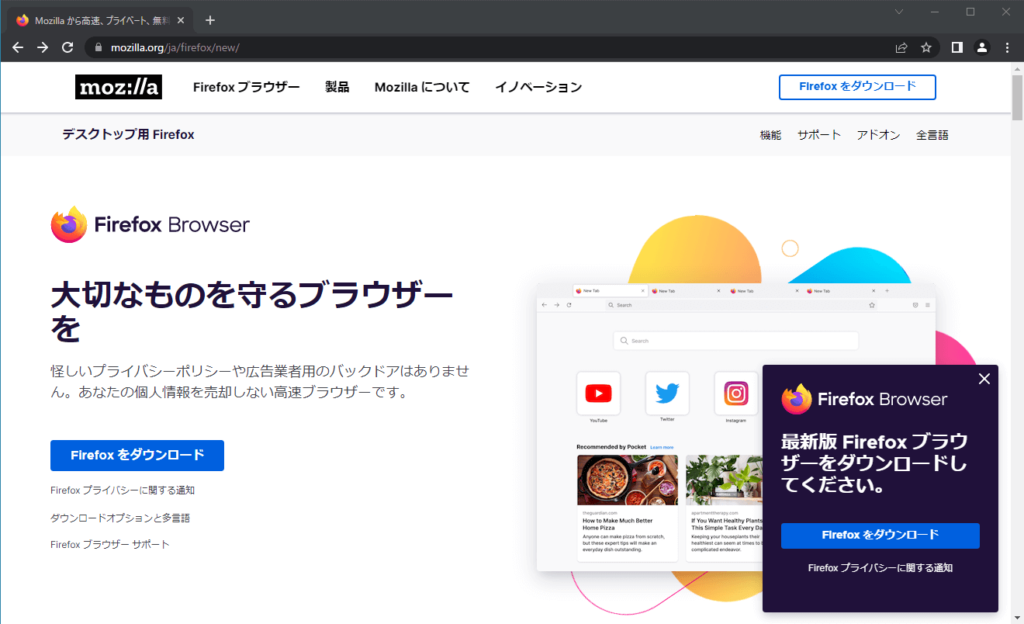
下記の画面に移動し、自動的にダウンロードが開始されます。
*ダウンロードが開始されない場合、「もう一度ダウンロードしてみてください。」をクリックしてみて下さい。
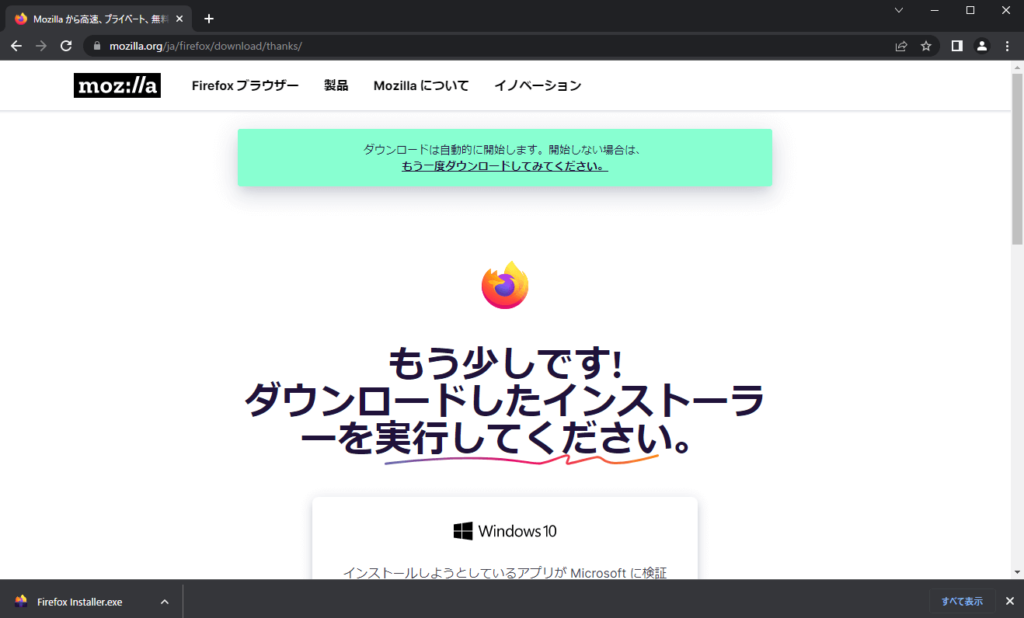
インストール
前項でダウンロードしたインストーラー「Firefox Installer.exe」を実行します。
下記のような画面が表示されて、自動的にインストールが開始します。
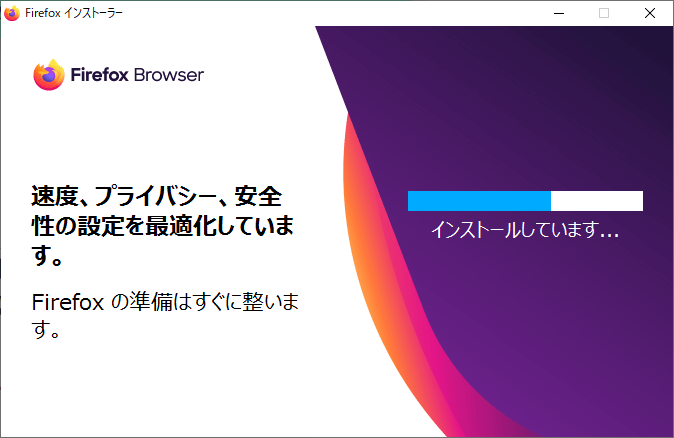
インストールが完了すると「Firefox にようこそ」画面が表示されます。
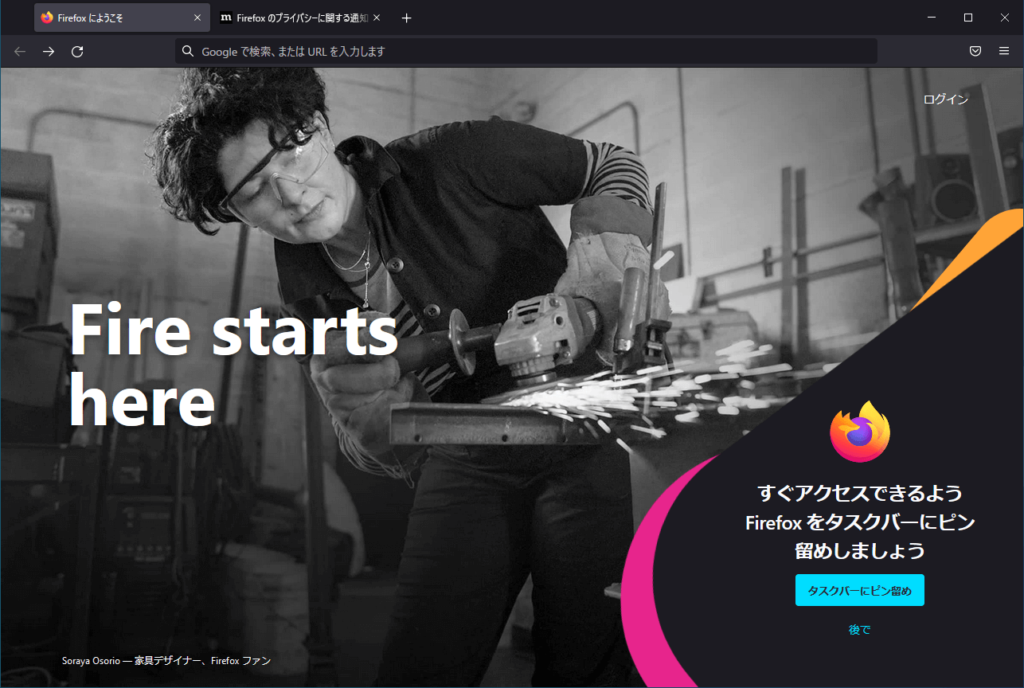
URLに「Google」と入力し、検索を行います。
下記のように検索結果が表示されれば、正常にインストールされています。
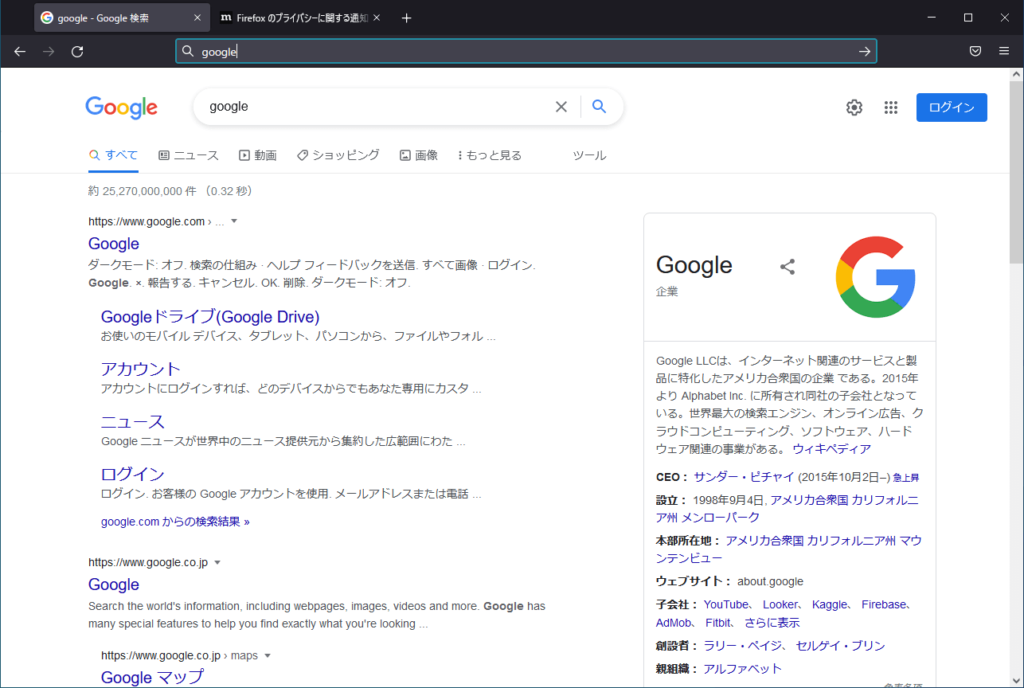
リンク

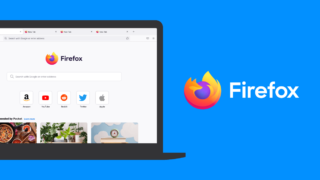


コメント